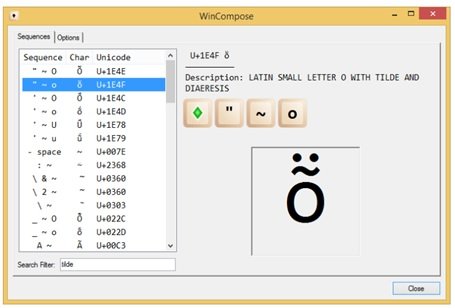この投稿では、その方法を紹介しますテキスト入力アニメーションを作成する、一文字ずつ、タイプライター効果でパワーポイント。
アニメーションは PowerPoint パッケージに含まれている機能です。この機能を使用すると、ユーザーはオブジェクトやテキストに命を吹き込むことができます。 Microsoft PowerPoint では、表示、フロート イン、分割、フライ インなどのさまざまなアニメーションが提供されます。このチュートリアルでは、PowerPointで入力テキストアニメーションを作成する方法を説明します。
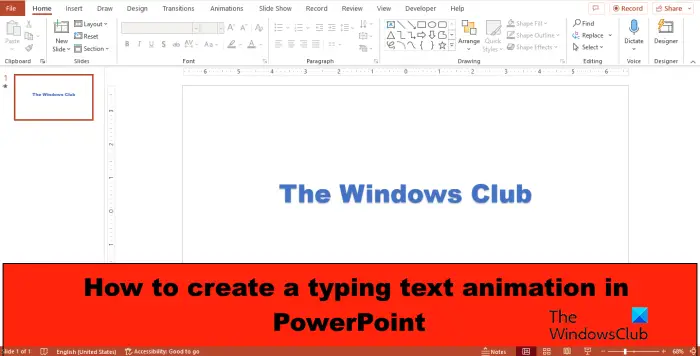
PowerPoint で入力テキスト アニメーションを作成する方法
PowerPoint でタイプライター効果を与えるためにテキスト入力アニメーションを作成するには、次の手順に従います。
- パワーポイントを起動します。
- スライドのレイアウトを空白に変更します。
- スライドにワードアートを挿入し、テキスト ボックスにテキストを入力します。
- [アニメーション] タブで、[アニメーション ギャラリーから表示] を選択します。
- 「アニメーションペイン」ボタンをクリックします。
- 現在のアニメーションのドロップダウン矢印をクリックし、[効果オプション]を選択します。
- [効果]タブで、文字で選択します。
- 「文字間の 2 番目の遅延」セクションで、テキストを遅延させる秒数を設定します。
- 次に、「OK」をクリックします。
- 「プレビュー」ボタンをクリックして、アニメーション効果を表示します。
打ち上げパワーポイント。
スライドのレイアウトを空白に変更します。
次に、スライドにワードアートを挿入します。
テキスト ボックスにテキストまたは段落を入力します。
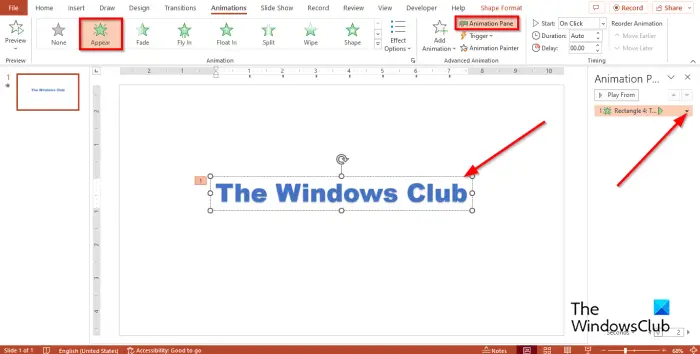
をクリックします。アニメーションタブをクリックし、選択します現れるアニメーションギャラリーから。
をクリックします。アニメーション ペインボタン。
右側にアニメーション ペインが表示されます。
現在のアニメーションのドロップダウン矢印をクリックして、エフェクトのオプション。
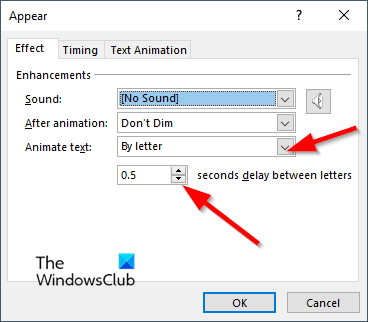
で効果タブのテキストをアニメーション化するセクション、選択方法手紙。
で文字間の 2 番目の遅延セクションで、テキストを遅らせる秒数を設定します。
次にクリックしますわかりました。
をクリックします。プレビューボタンをクリックしてアニメーション効果を表示します。
PowerPoint で入力テキスト アニメーションを作成する方法を理解できたと思います。
PowerPoint にタイプライターの効果音を追加するにはどうすればよいですか?
- アニメーションペインを開きます。
- 現在のアニメーションのドロップダウン矢印をクリックし、[効果のオプション]を選択します。
- [エフェクト] タブの [サウンド] セクションで、[タイプライター] を選択します。
- 次に、「OK」をクリックします。
- 「プレビュー」ボタンをクリックすると、サウンド付きのアニメーション効果が表示されます。
読む:PowerPoint で写真のスライドショーを作成する方法
PowerPoint でアニメーションをトリガーするにはどうすればよいですか?
PowerPoint では、再生時にアニメーションを開始したり、ビデオまたはオーディオ クリップ中にアニメーションを開始したりすることができます。
クリックしたときにアニメーションを開始するには、アニメーションを追加する図形またはオブジェクトを選択し、[アニメーション] タブに移動して、[アニメーションの追加] ボタンをクリックしてアニメーションを選択します。 「アニメーションペイン」ボタンをクリックします。アニメーション ペインで、クリック時に再生をトリガーするアニメーション オブジェクトを選択します。 [アドバンスト アニメーション] で [トリガー] ボタンのドロップダウン矢印をクリックし、[クリック時] の上にカーソルを置き、オブジェクトを選択します。
ビデオまたはオーディオ クリップ中にアニメーションを開始するには、アニメーションをトリガーするビデオまたはオーディオ クリップにブックマークを追加します。 [アニメーション] タブで、[アニメーション ペイン] ボタンをクリックします。オーディオまたはビデオ クリップ中の特定の時点で開始するアニメーション効果を選択します。 [高度なアニメーション] グループの [トリガー] ボタンをクリックし、[ブックマーク上] の上にカーソルを置き、アニメーションを開始するブックマークを選択します。